Win10系统电脑下怎么将自己的照片展示在开始菜单中
摘要:微软在win10系统中应广大win7和XP系统用户的需求,回归了开始才当,用户使用起来也方便了许多,但是在win10系统中的开始菜单还是有所...
微软在win10系统中应广大win7和XP系统用户的需求,回归了开始才当,用户使用起来也方便了许多,但是在win10系统中的开始菜单还是有所不同的,比如Win10开始菜单中可以显示自己喜欢的照片和图片,让你的电脑显得更加个性,先来看下具体效果,全是美女耶!想不想了解笔者是怎么做到的呢?您感兴趣的话,也可以去尝试下。下面小编就教教大家如何实现的吧!

1、按下Win键打开开始菜单,点击所有程序,拖动右侧滚动条找到拼音Z,点击“照片磁贴”打开该程序;
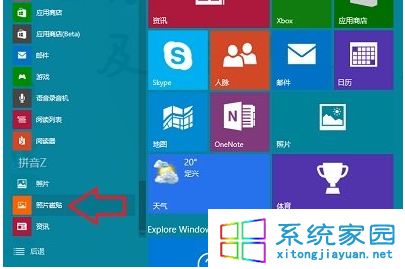
2、打开照片磁贴后,点击底部⊕(加号外面一个圈);

3、在打开对话框,点击选中自己喜欢的图片后,点击底部“打开”按钮即可!
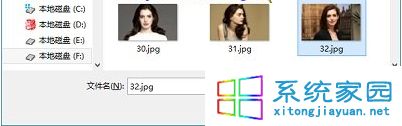
温馨提示:这个应用不方便的地方在于一次只能添加一张图片。
Win10开始菜单怎么显示自己喜欢的照片/图片的内容,希望给您的Win10使用带来快乐
注:更多精彩教程请关注三联电脑教程栏目,三联电脑办公群:189034526欢迎你的加入
【Win10系统电脑下怎么将自己的照片展示在开始菜单中】相关文章:
★ Win10系统Powershell命令失效之后怎么解决?
★ win10预览版10125开始菜单和Cortana打不开怎么办
